Přidání žadatele pod účet administrátora
Existují 2 způsoby, jak je možné přiřadit žadatele pod účet administrátora, který bude žádost v AIS SFŽP ČR za žadatele administrovat.
1.Způsob – Přidání pomocí vygenerovaného kódu
Na hlavní obrazovce (Dashboardu) klikněte na „Žadatelé“.
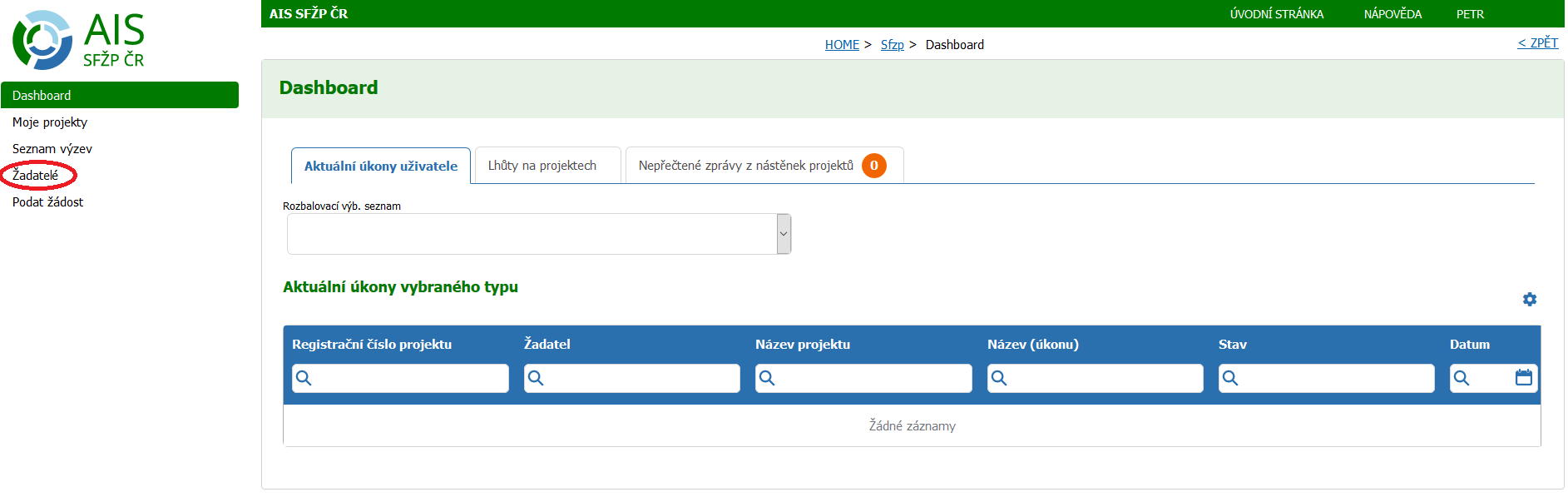
V seznamu žadatelů uvidíte svou osobu, v témže řádku klikněte na tlačítko „Detail žadatele“.
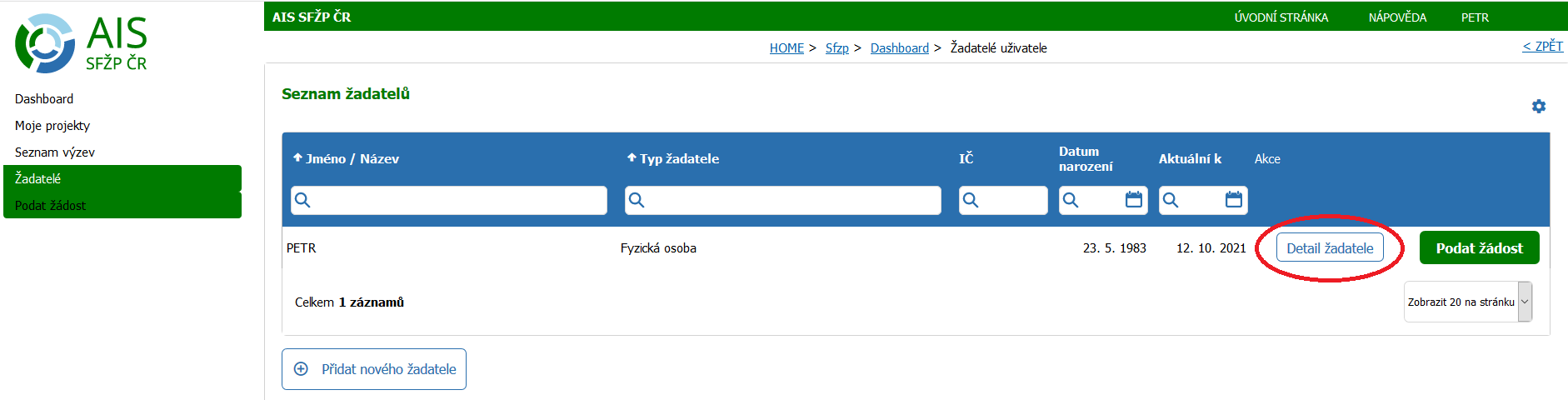
Následně klikněte na tlačítko „Chci vygenerovat kód“.
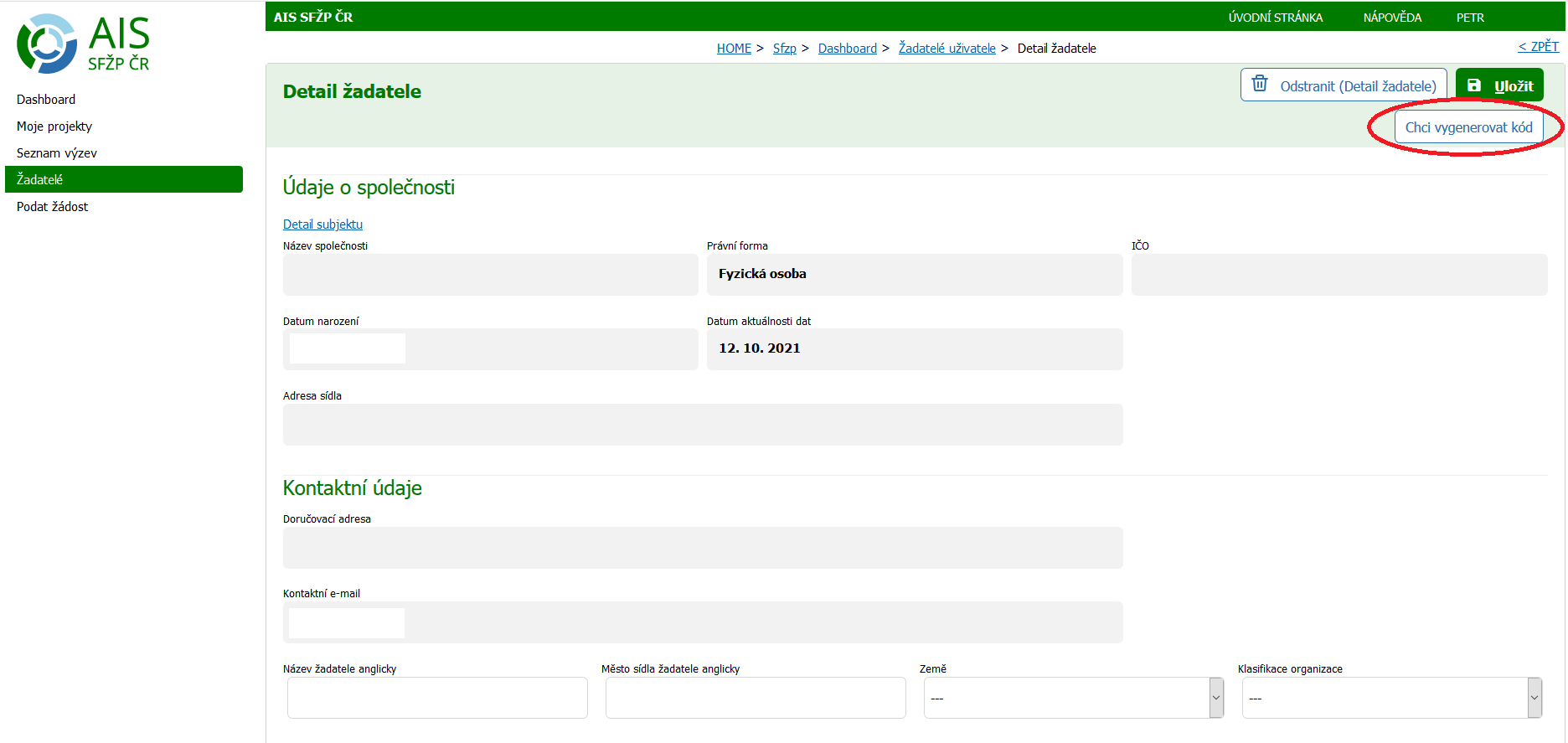
Zobrazí se informativní hláška, že proběhlo vygenerování kódu a kód byl zaslán na vaši e-mailovou adresu.
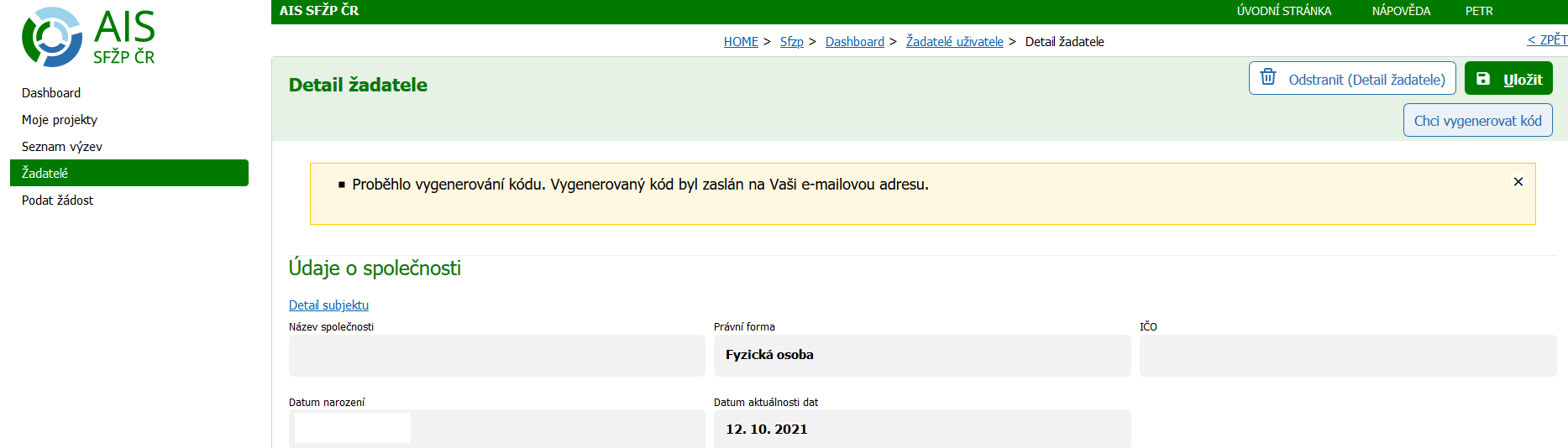
Ve vaší e-mailové schránce otevřete doručenou zprávu od AISPortal@sfzp.cz, ve které naleznete vygenerovaný kód.
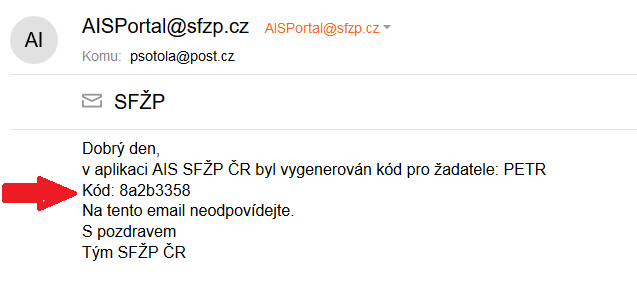
Kód zašlete (např. e-mailem, SMS,…) svému administrátorovi žádosti.
Ten se přihlásí do AIS ve svém účtu klikne na „Žadatelé“.
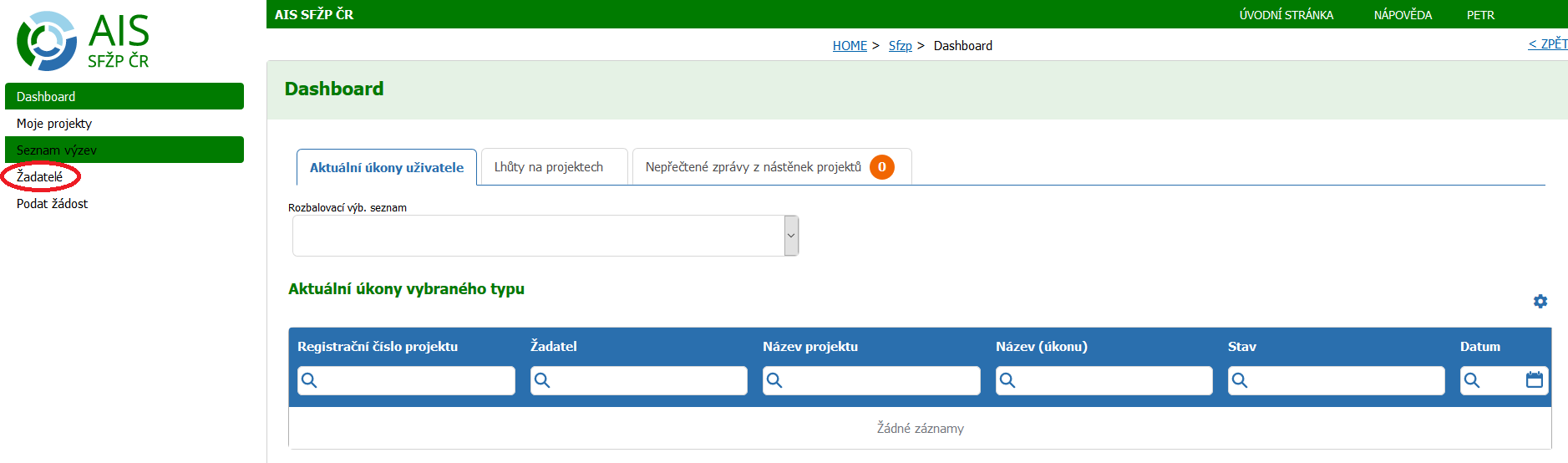
Následně klikne na tlačítko „Přidat nového žadatele“,
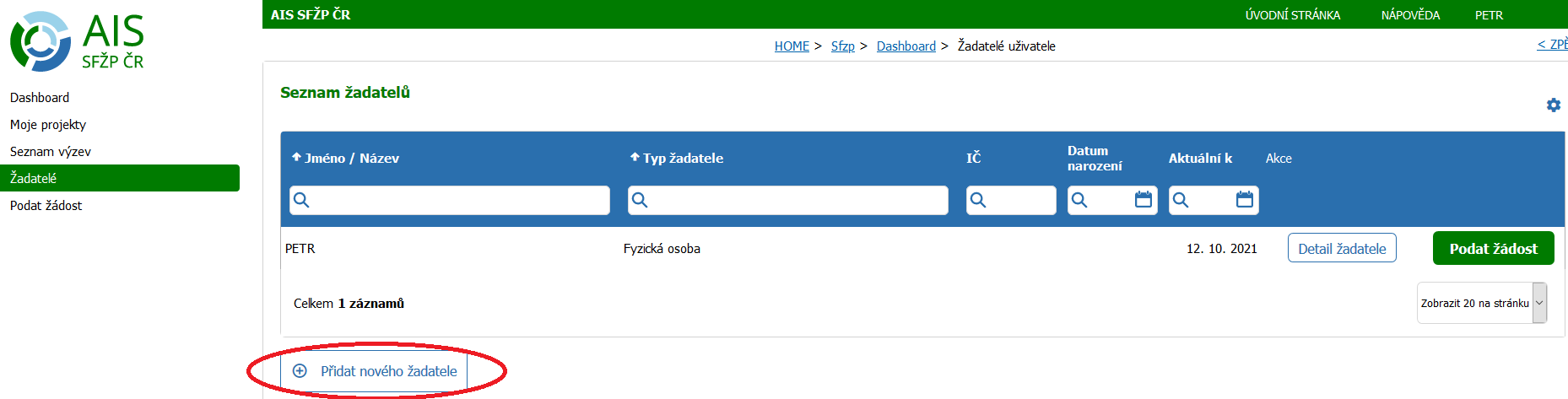
na další stránce klikne na „Mám kód“

a do kolonky „Kód žadatele“ zadá kód, který mu byl žadatelem zaslán. Poté klikne na „Ověřit“.
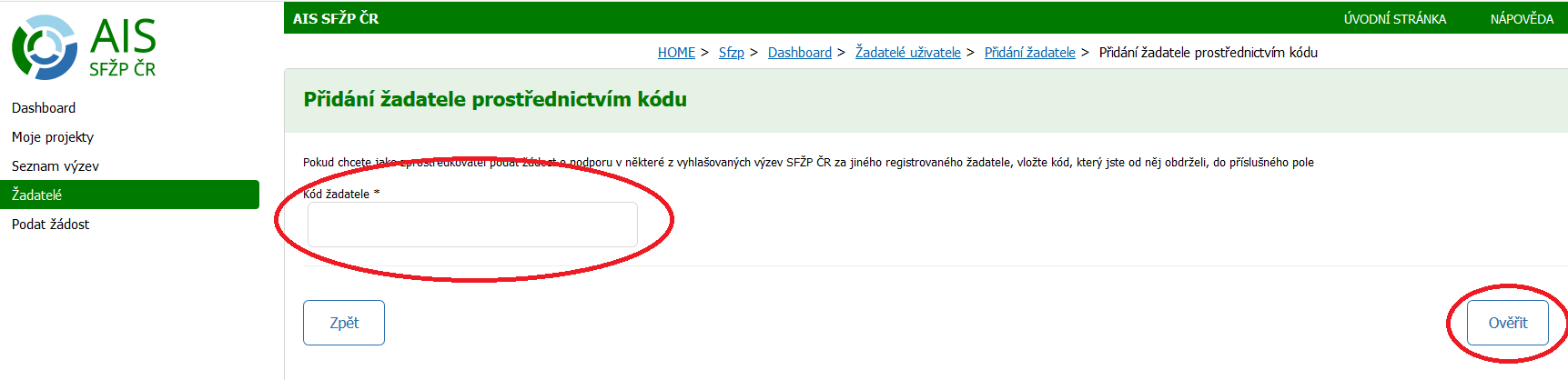
Zobrazí se stránka s potvrzením přidání, kde zpracovatel uvidí údaje o osobě, kterou si pod svůj účet plánuje přidat
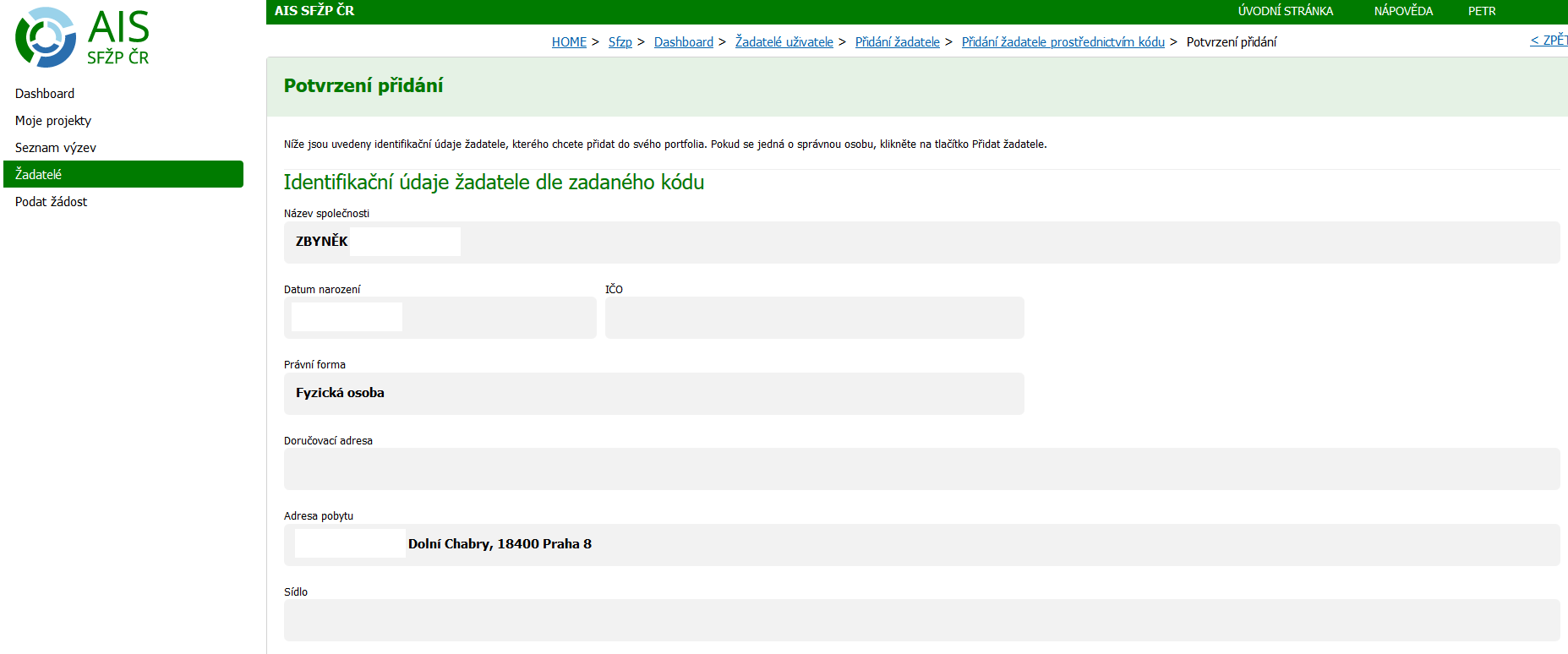
a následně klikne na „Přidat žadatele“.

Nyní může administrátor za žadatele podat žádost (či administrovat projekt)!
2.možnost - přidání přes e-mail
Žadatel se přihlásí ke svému účtu v AIS SFŽP ČR a klikne na „Žadatelé“.
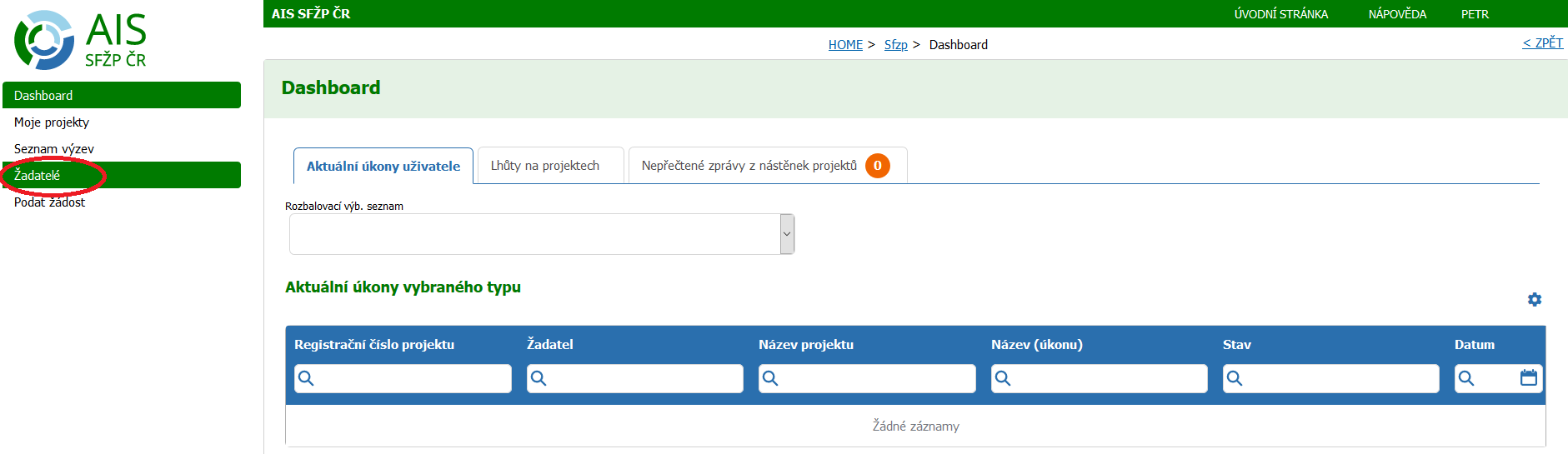
V seznamu žadatelů uvidíte svou osobu, v tomto řádku klikněte na tlačítko „Detail žadatele“.
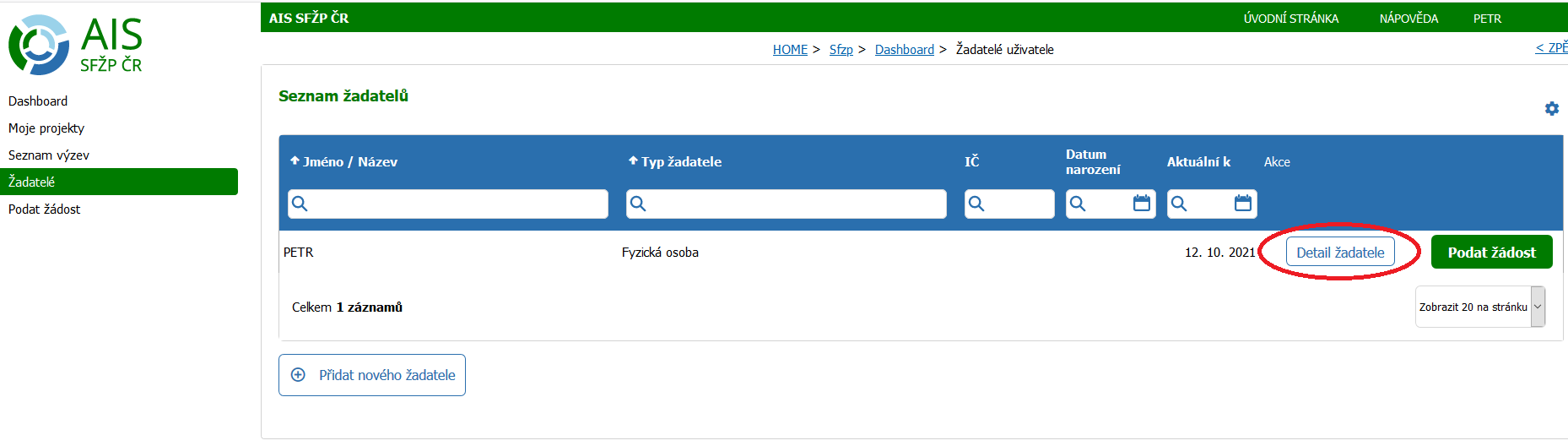
Přejděte na záložku „Uživatelé“
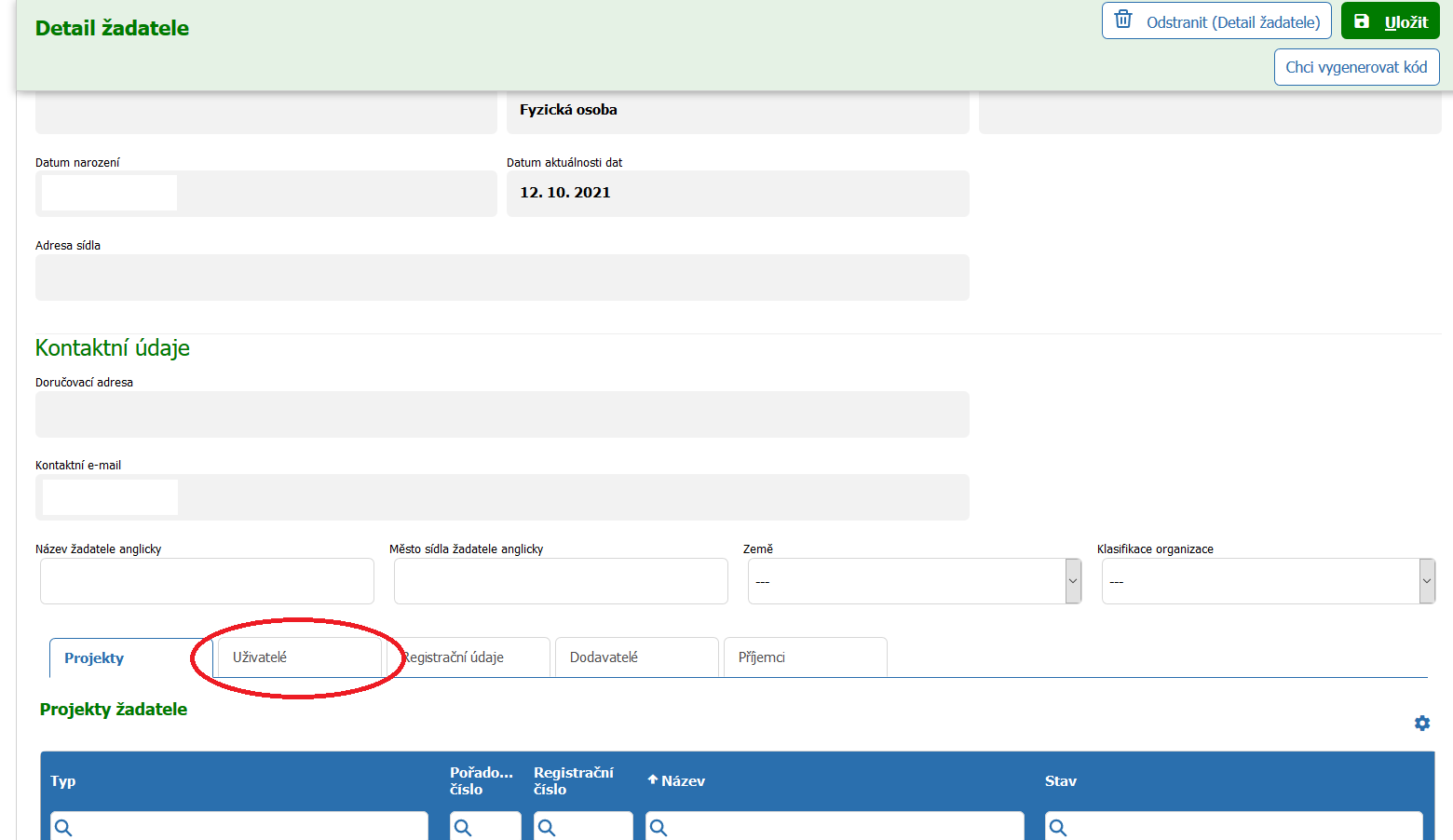
a klikněte na „Nový uživatel“.
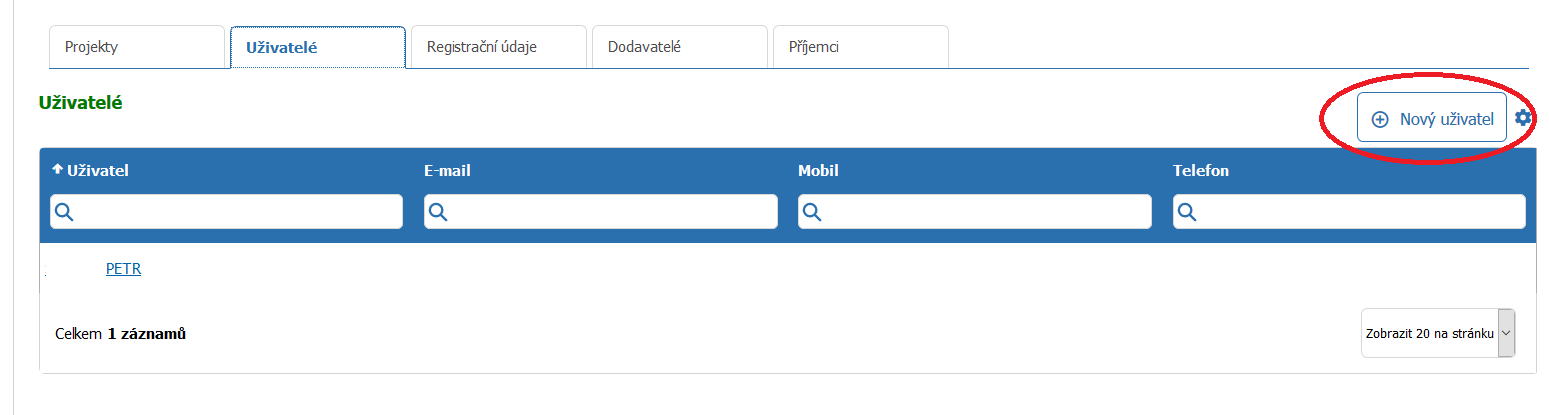
Na další stránce vyplňte e-mail zpracovatele a klikněte na „Přidat nového uživatele“

Po kliknutí na tlačítko "Přidat nového uživatele" se žadateli zobrazí detail "Uživatel žadatele", kde přidávanému uživateli přidá práva a žádosti ke čtení.
V detailu uživatele zaškrtněte v části "Přiřazená oprávnění" úkony, které za Vás bude moci administrátor vykonávat. Po nastavení klikněte „Uložit“
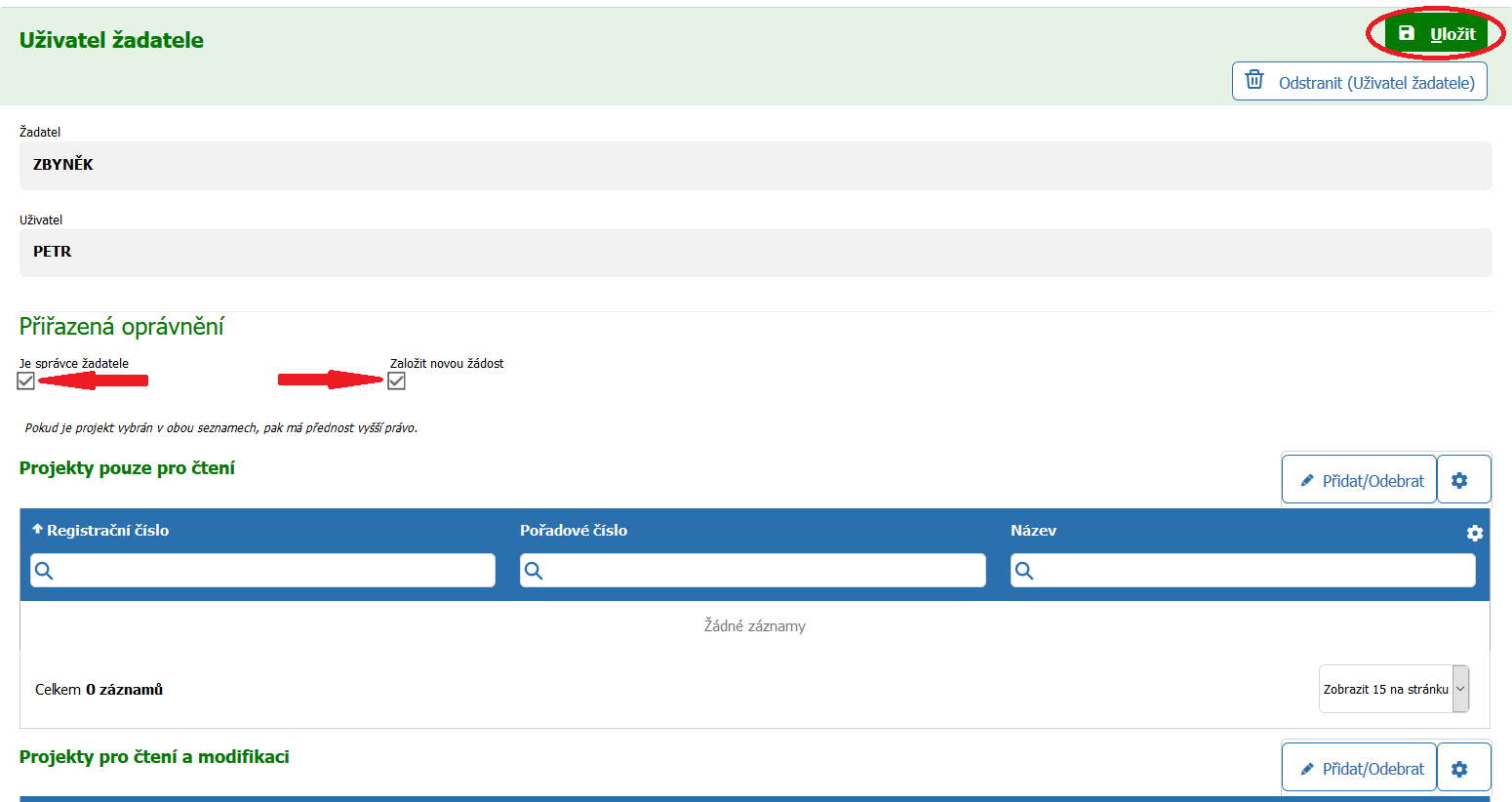
Po uložení uvidí žadatel nově přidaného uživatele v seznamu uživatelů žadatele. Uživatel nebude aktivní a bude ve stavu "Čeká se na spárování".
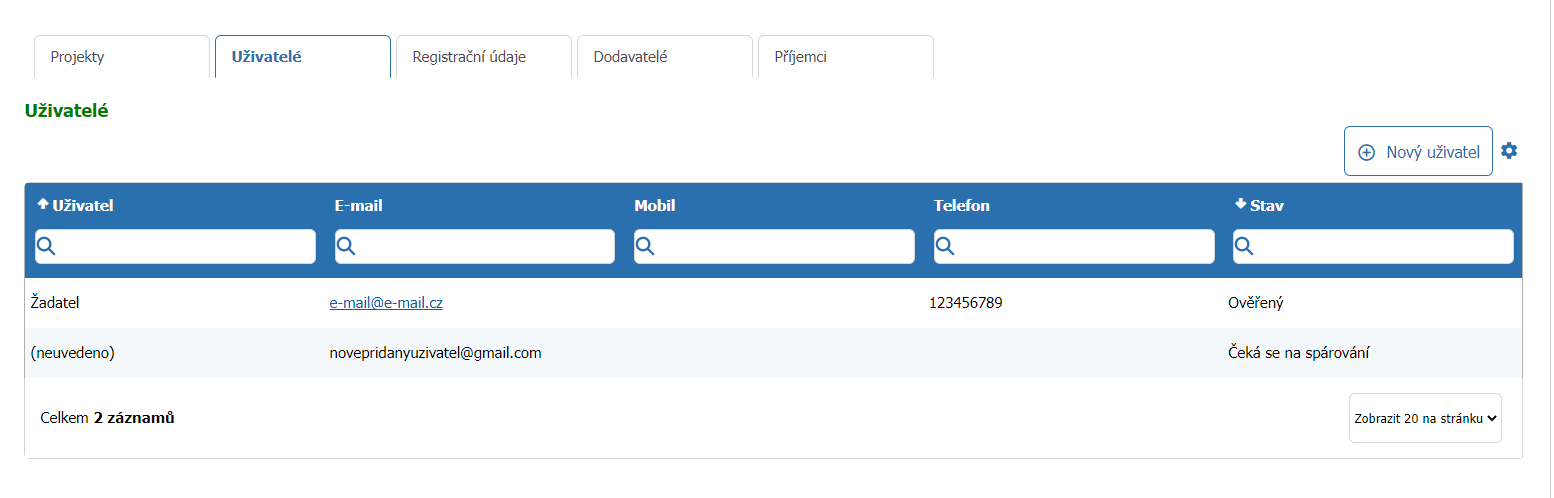
Nově přidaný uživatel se přihlásí pod svou Identitou občana a v levém menu zvolí možnost "Žadatelé". Zde klikne na tlačítko "Přidat nového žadatele" a zvolí možnost "Chci stvrdit žádost o přidání"
Zobrazí se mu seznam všech žadatelů, u kterých daný uživatel čeká na spárování. Uživatel záznam vybere a potvrdí tlačítkem "Další"
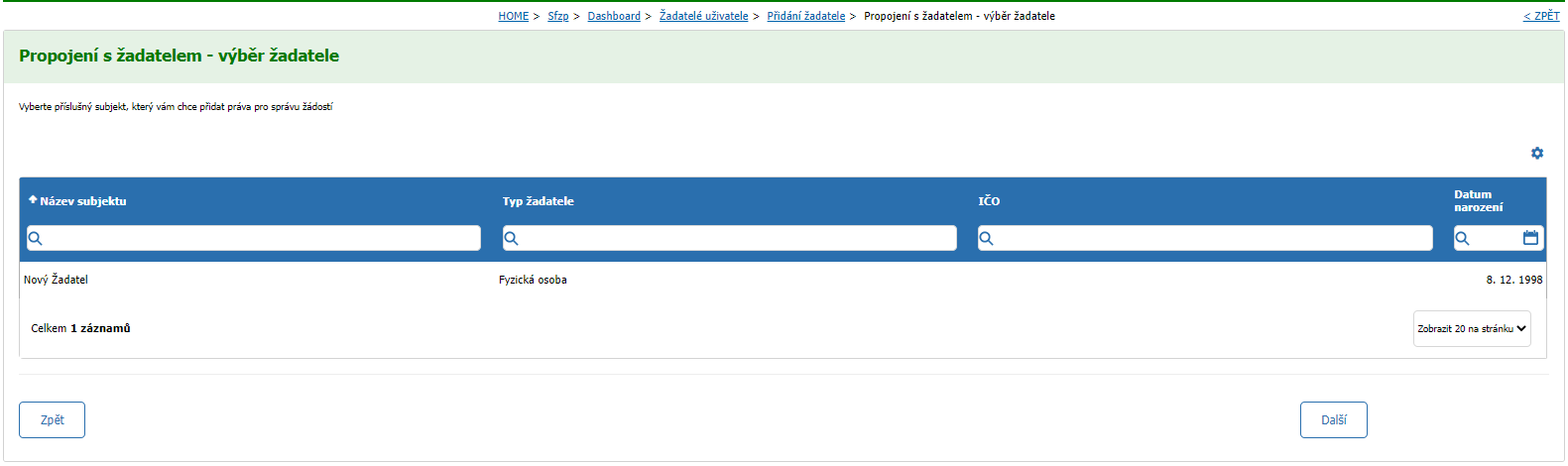
Po zvolení záznamu se uživateli zobrazí detail vybraného žadatele. Zde uvidí Název žadatele, Přiřazená oprávnění a Projekty pro čtení nebo pro modifikaci. Do projektů přiřazených pro čtení může uživatel pouze nahlížet, projekty přiřazené pro modifikaci může uživatel upravovat.
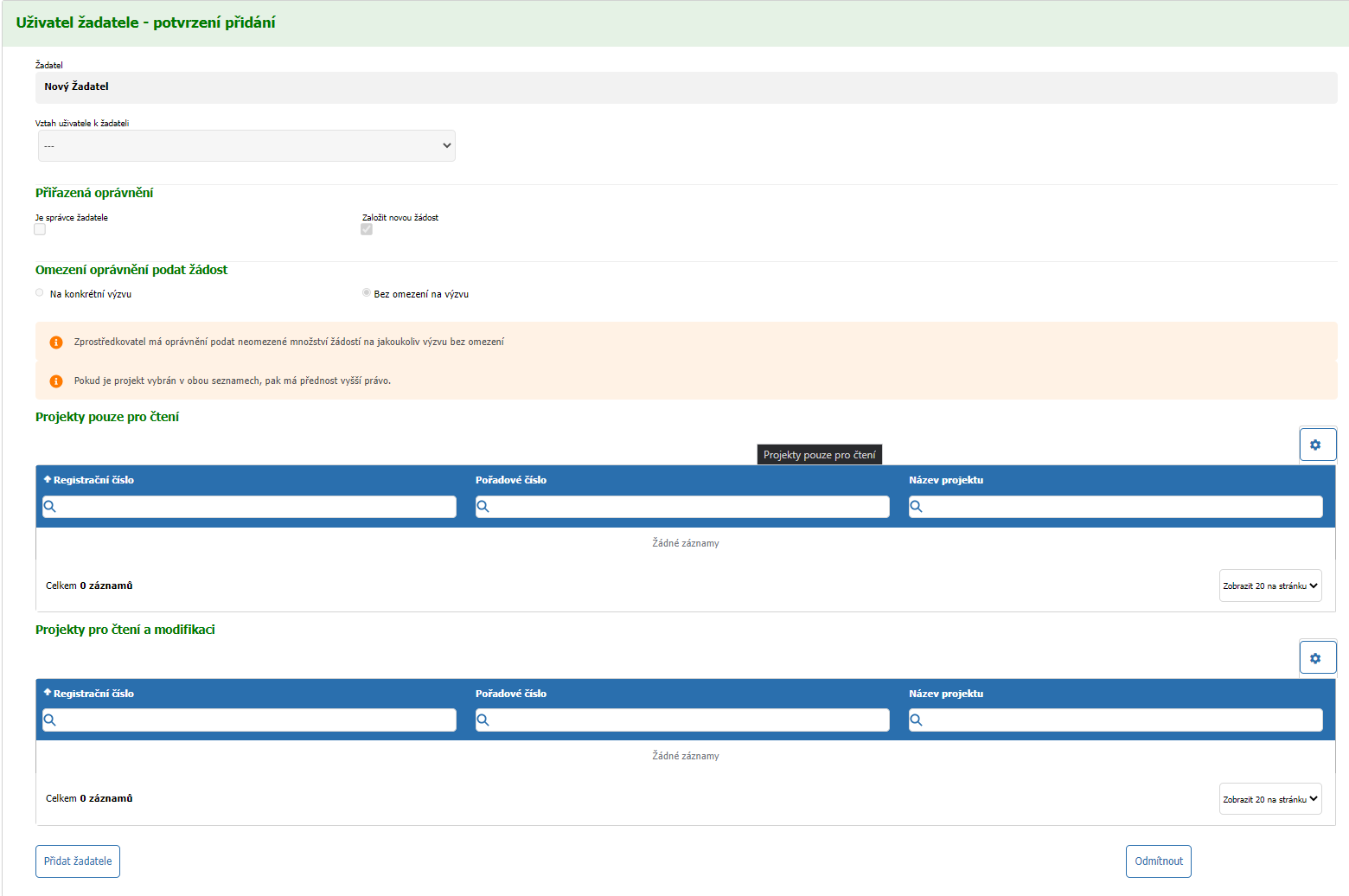
Nyní může administrátor za žadatele podat žádost (či administrovat projekt)!